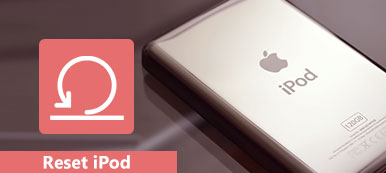Mesmo que você não conecte os fones de ouvido, o iPad ainda fica preso no modo fone de ouvido sem som. Não importa quantas vezes você pressione os botões Aumentar volume ou Diminuir volume, você só verá a barra de volume dizendo Auscultadores. Em uma palavra, o seu iPad funciona como se os fones de ouvido estivessem conectados, mas na verdade não estão.
Como desligar rapidamente o modo fone de ouvido em um iPad ou iPhone? É o tema que este artigo pretende mostrar. Você receberá um guia completo de 6 métodos para corrigir iPad/iPhone preso no modo fone de ouvido.

- Parte 1: Possíveis razões pelas quais seu iPad está preso no modo fone de ouvido
- Parte 2: 6 maneiras de consertar o iPad travado no modo fone de ouvido
- Parte 3: Perguntas frequentes sobre o iPad travado no modo fone de ouvido
Parte 1: Possíveis razões pelas quais seu iPad está preso no modo fone de ouvido
Quando o seu iPad fica preso no modo fone de ouvido pelos seguintes motivos, você não consegue ouvir o som de aplicativos, chamadas, músicas, vídeos e muito mais.
- A entrada do fone de ouvido está danificada pela água ou outros danos físicos.
- Há poeira ou fiapos presos no conector de fone de ouvido.
- Erros de software como atualização do iPadOS 17/16/15 no iPad e operações incorretas.
- Problemas do sistema no iPad.
Talvez o seu iPad não tenha reconhecido que você já desconectou os fones de ouvido.
Assim, você pode conectar seus fones de ouvido e retirá-los por várias outras vezes.
Como resultado, o iPad pode detectar que os fones de ouvido foram retirados e parar automaticamente o iPad preso no modo fone de ouvido.
Parte 2: 6 maneiras de consertar o iPad travado no modo fone de ouvido
Agora, você pode ver 6 métodos fáceis para tirar seu iPad mini/Air/Pro do modo fone de ouvido, seja por problemas de software ou hardware.
Método 1: Retire e conecte os fones de ouvido alguns minutos depois para sair do modo Headphone
Como resultado, o iPad pode detectar que os fones de ouvido foram retirados e parar automaticamente o iPad preso no modo fone de ouvido.

Método 2: Limpar o fone de ouvido para recuperar o iPad preso no modo de fone de ouvido
Não é tão perigoso limpar o fone de ouvido ou a porta de alimentação do iPad. Se você tem medo de possíveis danos, você pode faça backup do seu iPad com antecedência para salvar dados importantes. Afinal, um pouco é melhor que nada.

Método 3: Tente outro par de fones de ouvido para desativar o modo Headphone no iPad
Se os dois métodos acima forem inúteis para descongelar o iPad, você pode tentar outro conjunto de fones de ouvido para verificar. Às vezes, o iPad não consegue reconhecer os fones de ouvido de baixa qualidade.
Além disso, o seu iPad preso no modo de fone de ouvido por causa de danos causados pela água e outros líquidos.

Método 4: Reinicie o seu iPad para sair do modo Headphone
Você pode desligar o seu iPad por um tempo e depois reinicie seu iPad para ver se o seu iPhone está preso no modo fone de ouvido ou não.
Passo 1 Pressione e segure o Sleep / Wake botão até Deslize para desligar aparece a tela. Deslize-o e desligue o iPad. Se o seu iPad mini ou iPad Pro não tiver botão Home, pressione o botão Sleep / Wake botão e o Aumentar / diminuir o volume botão para reiniciá-lo.
Passo 2 Mais tarde, pressione o Potência botão novamente para ligar o iPad mini/Air/Pro. Imprensa Aumentar / diminuir o volume novamente para verificar se a barra de volume está sendo exibida Ringer.

Método 5: Restaurar ou atualizar seu iPad com a versão mais recente do iOS para remover o modo Headphone
Além disso, o iOS atualizado pode corrigir a maioria das corrupções, bem como o iPad preso no modo fone de ouvido. Mas você deve garantir uma conexão de rede estável ou precisará consertar a atualização do iPad que travou.
Conecte seu iPad a uma rede sem fio. Abra o Configurações aplicativo. Escolher Geral e selecione Atualização de software. Depois disso, você pode obter um novo sistema iOS e, a propósito, desativar o modo fone de ouvido.

Método 6: Um clique para corrigir iPad preso no modo de fone de ouvido com segurança e facilidade
Se você tentou todas as soluções acima, mas não conseguiu consertar o iPad preso no modo fone de ouvido, você pode escolher Apeaskoft Recuperação do Sistema iOS para resolver erros de software e problemas de sistema.
iOS System Recovery pode recuperar o sistema iOS com segurança e profissionalmente. Depois de conectar o iPad preso no modo fone de ouvido, ele pode detectar e reparar o iPad de volta ao estado normal sem perda de dados. Além disso, você pode usar o iOS System Recovery para consertar facilmente o iPad travado na atualização.

4,000,000+ Transferências
Corrija o iPad preso no modo fone de ouvido, logotipo da Apple, reinicialização em loop e situações mais anormais.
Suporta todos os dispositivos iOS, incluindo iPhone 15/14/13/12/11/XS/XR/X/8/8 Plus, iPad Pro/Air/Mini e iPad 10/9/8/7/6.
Suporte iPadOS 17/16/15 e atualize seu iPad para a versão mais recente após a restauração.
Conserte o iPad com segurança e facilidade sem nenhuma habilidade profissional.
Baixe e instale este programa em seu Mac ou PC com Windows. Clique Mais ferramentas e escolha Recuperação do Sistema iOS. Conecte seu iPad ao computador com um cabo USB.
 Passo 2 Coloque seu iPad no modo Recuperação/DFU
Passo 2 Coloque seu iPad no modo Recuperação/DFUClique Início para começar a consertar o iPad preso no modo fone de ouvido. Ele também pode recuperar seu iPad/iPhone do modo de recuperação ou Modo DFU.
Passo 3 Confirme as informações do iPadVerifique as informações do iPad detectado abaixo. Em seguida, clique no Fixar botão.

Passo 4 A Modo Avançado pode consertar seu iPad preso no modo fone de ouvido enquanto limpa profundamente o iPad. Você pode escolher Modo padrão para consertar seu iPad mini/Pro/Air enquanto mantém todos os dados. Em seguida, clique no Confirmar botão.

Passo 5 Você pode escolher uma versão do iPadOS e clicar no botão Baixar botão para baixar o pacote de firmware. Ele atualizará seu iPadOS enquanto corrige o iPad mini/Pro/Air preso no modo fone de ouvido. Em seguida, clique no Próximo botão.

Note: Claro, este programa também pode consertar seu Os fones de ouvido do iPhone estão conectados devido a erros do sistema.
Parte 3: Perguntas frequentes sobre o iPad travado no modo fone de ouvido
Por que meu iPad está dizendo que está conectado a fones de ouvido?
O motivo mais imediato pode ser que você tenha alguma sujeira na entrada do fone de ouvido, fazendo com que o dispositivo pense que os fones de ouvido estão conectados a ele. Em segundo lugar, pode ser que o hardware da entrada do fone de ouvido esteja danificado, ou seja, o circuito e a fiação do iPad estejam com defeito.
Por que apenas um dos meus fones de ouvido está funcionando?
Primeiro, você pode conectar outro par de fones de ouvido ao dispositivo para ver se a música toca normalmente. Se isso acontecer, significa que seus fones de ouvido podem funcionar mal ou que poeira ou detritos podem entrar neles. Se ainda não funcionar, você pode verificar no seu iPhone e abrir Configurações. Certifique-se de ter desligado o áudio mono de Configurações de acessibilidade.
Por que meu iPad está congelado e não responde?
A razão para isso pode ser que o seu iPad esteja executando muitos programas ao mesmo tempo. Isso faz com que o sistema fique mais lento ou com atraso. Para resolver esse problema, você pode fechar os aplicativos que não usa mais deslizando de baixo para cima na tela do iPad e depois deslizando para cima para fechá-los. Se ainda assim não resolver o problema, feche todos os programas em execução e veja se o iPad responde corretamente aos comandos.
A água pode danificar o fone de ouvido?
Água na entrada do fone de ouvido pode causar mau funcionamento do dispositivo e prendê-lo no modo fone de ouvido. Você precisa consertar o iPhone danificado que caiu na água ou iPad logo após isso acontecer, ou você poderá não conseguir resgatar seu dispositivo.
Onde estão as configurações de áudio no iPad?
Para encontrar as configurações de áudio no iPad, você precisa acessar Configurações. Toque Acessibilidade > Áudio e Visual. Então você pode ajustar a lista Volume, Áudio mono, Equilíbrio, etc.
Conclusão
Isso é tudo sobre como consertar um iPad preso no modo de fone de ouvido de danos causados pela água, fone de ouvido quebrado e muitas possibilidades. Não é difícil consertar os problemas de hardware, mas se forem erros de software que fazem com que seu iPad mini/Air/Pro fique preso no modo fone de ouvido, você deve usar Recuperação do Sistema Apeaksoft iOS para remover todos os erros do sistema e atualizar seu iPad, se desejar.